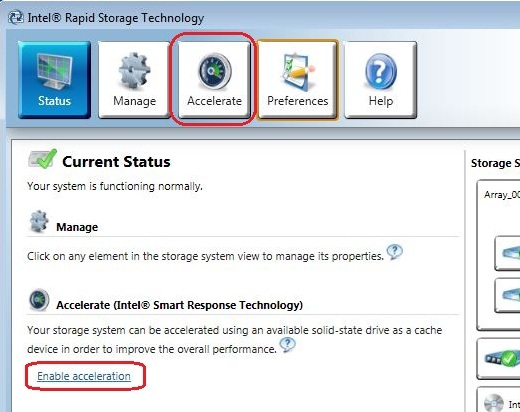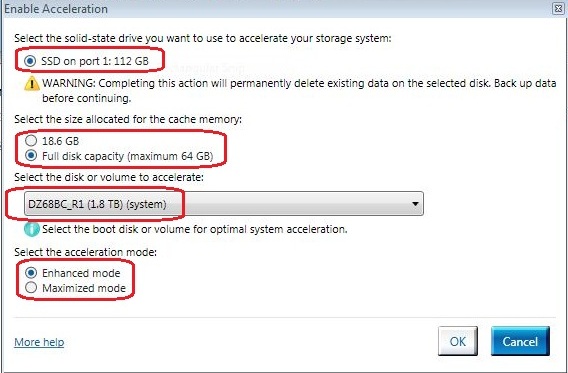Symptome
No hay información de síntomas.
Ursache
No hay información sobre la causa.
Lösung
¿Cómo habilitar el almacenamiento en caché en ssd mSata para laptops Alienware? |
 |
|
| Resumen del artículo: |
| |
Nota: Marque este artículo como favorito, ya que se recomienda reiniciar la computadora varias veces durante el proceso de resolución de problemas.
|
|
| Índice: 1. Se aplica a: 2. ¿Qué pasa? |
| |
|
| Se aplica a: Alienware M14x R2 Alienware M17x R4 Alienware M18x R2 Alienware 14 Alienware 17 Alienware 18 ¿Qué pasa? |
| Reinstalación de Windows 1. Asegúrese de que el modo Sata esté configurado en RAID en el BIOS 2. Vaya al BIOS de RAID y deshabilite la opción de aceleración para SSD (solo si no se detectan hdd durante la reinstalación del sistema operativo) (utilice Ctrl+I) 3. Iniciar reinstalación del sistema operativo: para ver cómo reinstalar el sistema operativo en un sistema Alienware, consulte este enlace. 4. Instale todos los controladores, incluido el software Intel Rapid Storage Después de reinstalar Windows
- Ejecute el software Intel RST a través del menú Todos los programas o el icono de la barra de tareas.
- Haga clic en Enable acceleration en el menú Status o Accelerate.
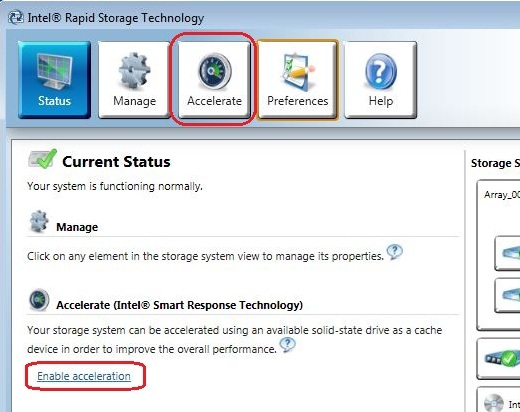
- Seleccione la SSD que se utilizará como dispositivo de caché.
- Seleccione el tamaño de la SSD que se asignará a la memoria caché.
|
Nota: Cualquier espacio restante en la SSD se puede utilizar para el almacenamiento de datos mediante el volumen RAID 0 de un solo disco de datos simple que se crea automáticamente.
|
|
- Seleccione la unidad (o volumen RAID) que desea acelerar. Se recomienda enfáticamente acelerar el volumen del sistema o el disco del sistema para obtener el máximo rendimiento.
- Seleccione el modo de aceleración. El modo Mejorado está seleccionado de manera predeterminada.
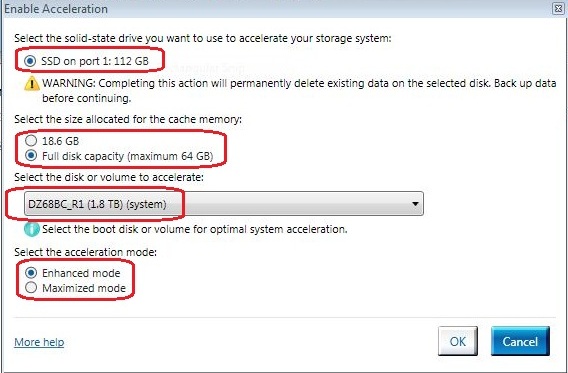
Nota:
- Modo mejorado: La aceleración está optimizada para la protección de datos.
- Modo maximizado: La aceleración está optimizada para el rendimiento de entrada/salida.
|
|
- Haga clic en Aceptar. La página actualiza e informa la nueva configuración de aceleración en la Vista de aceleración. El sistema ahora se configuró correctamente con la tecnología Intel Smart Response.
Una vez hecho esto, la unidad SDD no estará visible en Windows. |
El equipo de soporte de Alienware |
|
|
|
|
|
Alienware 14, Alienware 17, Alienware 18, ALIENWARE M14X R2, Alienware M17x R4, ALIENWARE M18X R2